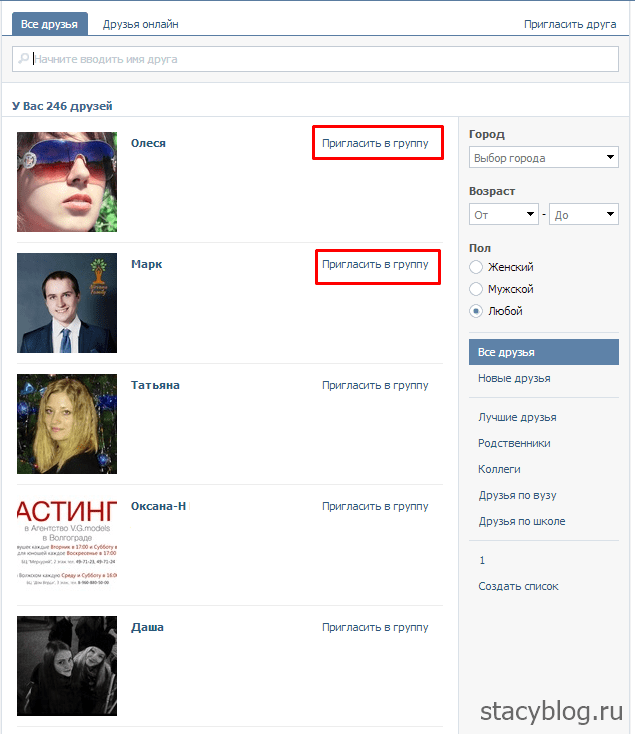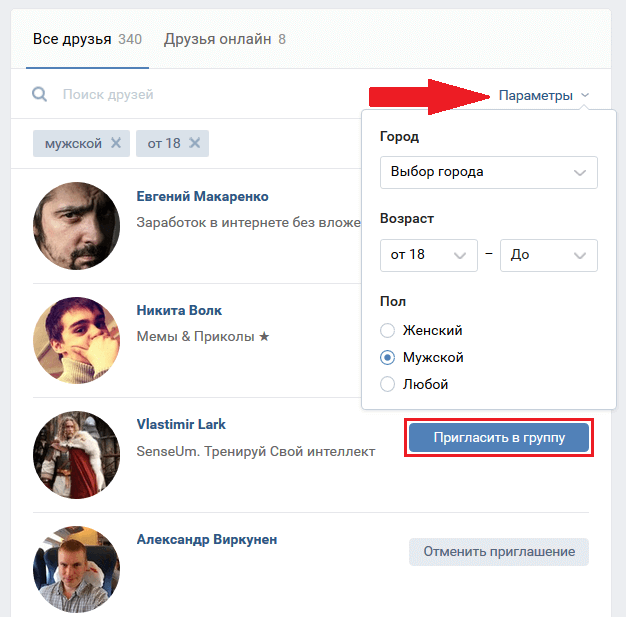Приглашение пользователей присоединиться к вашей организации
Вы можете пригласить любого стать членом вашей организации, используя его имя пользователя или адрес электронной почты для GitHub.com.
О приглашениях организации
Когда вы приглашаете кого-то стать членом вашей организации, этот человек получает электронное письмо со ссылкой для приглашения. Чтобы присоединиться к организации, приглашенный щелкает ссылку приглашения в электронном письме.
Вы можете использовать имя пользователя GitHub или адрес электронной почты для приглашения.
Примечание: Если вы используете адрес электронной почты для приглашения, приглашенный сможет принять приглашение только в том случае, если адрес электронной почты совпадает с подтвержденным адресом электронной почты, связанным с личной учетной записью приглашенного на GitHub. Дополнительные сведения см. в разделе «Подтверждение адреса электронной почты».
Если личная учетная запись приглашенного отмечена флажком, приглашенный не сможет принимать новые или ожидающие рассмотрения приглашения присоединиться к организациям.
Если в вашей организации есть платная подписка на пользователя, неиспользованная лицензия должна быть доступна, прежде чем вы сможете пригласить нового члена присоединиться к организации или восстановить бывшего члена организации. Дополнительные сведения см. в разделе «О ценах на пользователя».
Если приглашенный не примет приглашение в течение семи дней, срок действия ожидающего приглашения автоматически истечет. По истечении срока действия GitHub больше не будет выставлять вам счет за ожидающее приглашение.
Если вашей организации требуется, чтобы участники использовали двухфакторную аутентификацию, приглашенные вами пользователи должны включить двухфакторную аутентификацию, прежде чем принять приглашение. Дополнительные сведения см. в разделах «Требование двухфакторной аутентификации в вашей организации» и «Защита вашей учетной записи с помощью двухфакторной аутентификации (2FA)».
Организации, использующие GitHub Enterprise Cloud, могут внедрить SCIM для добавления, управления и удаления доступа членов организации к GitHub. com через поставщика удостоверений (IdP). Дополнительные сведения см. в разделе «О SCIM для организаций» в документации GitHub Enterprise Cloud.
com через поставщика удостоверений (IdP). Дополнительные сведения см. в разделе «О SCIM для организаций» в документации GitHub Enterprise Cloud.
Приглашение пользователя присоединиться к вашей организации
В правом верхнем углу GitHub.com щелкните фотографию своего профиля, затем щелкните Ваши организации .
Нажмите на название вашей организации.
Под названием вашей организации щелкните Люди .
Нажмите Пригласить участника .
В поле поиска введите имя пользователя, полное имя или адрес электронной почты человека, которого вы хотите пригласить, и нажмите Пригласить .
Если человек, которого вы приглашаете, был членом организации в течение последних трех месяцев, выберите, следует ли восстановить его привилегии или начать заново, затем нажмите Пригласить и восстановить или Пригласить и начать заново .

Если человек, которого вы приглашаете, никогда не был членом организации или если вы очистили его привилегии, в разделе «Роль в организации» выберите роль организации для пользователя.
При необходимости, чтобы добавить пользователя в группу в организации, выберите команду.
Нажмите Отправить приглашение .
Приглашенный человек получит электронное письмо с приглашением в организацию. Им нужно будет принять приглашение, прежде чем стать членом организации. Вы можете отредактировать или отменить приглашение в любое время до того, как пользователь его примет.
Повторная попытка или отмена просроченных приглашений
Срок действия приглашений истекает через 7 дней. Вы можете повторить или отменить приглашения с истекшим сроком действия, по одному или массово. Неудачные приглашения внешних соавторов также можно найти в этом представлении.
В правом верхнем углу GitHub.
com щелкните фотографию своего профиля, затем щелкните Ваши организации .
Нажмите на название вашей организации.
Под названием вашей организации щелкните Люди .
На боковой панели «Разрешения организации» нажмите Неудачные приглашения .
Рядом с приглашением выберите раскрывающееся меню, затем нажмите Повторить приглашение или Отменить приглашение .
Для подтверждения нажмите Повторить приглашение или Отменить приглашение .
Дополнительная литература
- «Добавление членов организации в команду»
Приглашение людей в проект
Прежде чем вы сможете добавлять пользователей в какие-либо проекты, вам необходимо добавить их в свою учетную запись.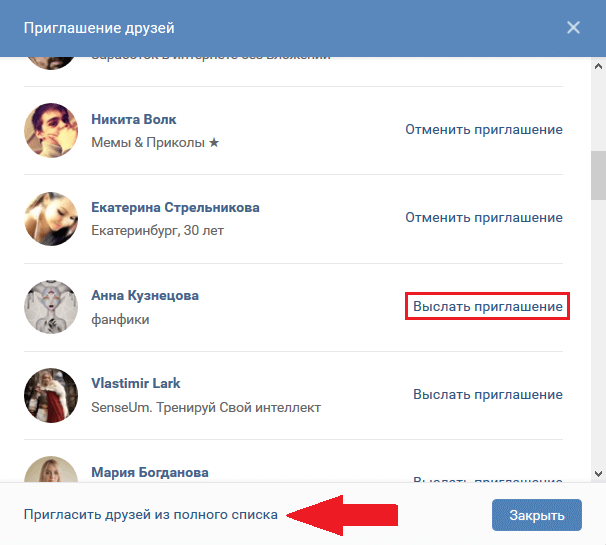
Перейти к:
- Пригласить пользователей в свою учетную запись
- Добавить коллег по ссылке
- Добавить кого-нибудь в проект
- Полный доступ и только по приглашению
- Добавить кого-то в заархивированные проекты
- Добавить клиента
- Добавить людей из одной организации или компании
- Повторно отправить приглашение
Только администраторы могут добавлять пользователей в учетные записи , созданные после 14 сентября 2022 г.
Прежде чем вы сможете добавлять пользователей в какие-либо проекты, вам необходимо добавить их в свой аккаунт. Это можно сделать прямо с домашней страницы. Просто нажмите «Пригласить людей»:
Просто нажмите «Пригласить людей»:
Вам нужно будет выбрать, будет ли это кто-то из вашей компании, кто-то из сторонней компании или клиент:
Вы можете пригласить несколько человек одновременно, нажав кнопку «+»:
Как только вы нажмете «Отправить приглашение по электронной почте сейчас», мы отправим приглашение этим пользователям, и вы сможете добавить их в несколько проектов сразу:
ПРИМЕЧАНИЕ. Невозможно импортировать адреса пользователей из внешнего файла. Вам нужно будет добавить каждое имя пользователя и адрес электронной почты вручную. Для всех новых учетных записей, созданных после 14 сентября 2022 г., администраторы и владельцы учетных записей могут приглашать новых сотрудников в учетную запись с помощью ссылки. Люди, которые присоединяются по этой ссылке, могут создавать новые проекты, добавлять в проекты существующих пользователей и быть администраторами или совладельцами учетной записи.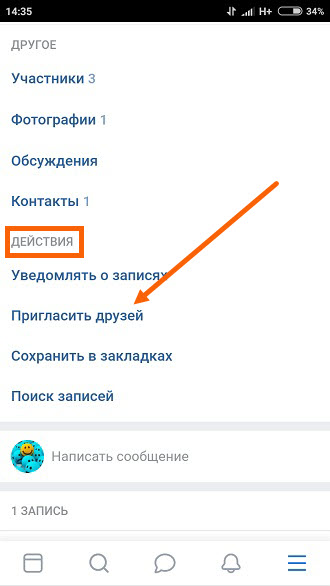
Чтобы пригласить коллег таким образом, нажмите Пригласить их по ссылке вместо ссылки, расположенной под кнопкой «Отправить приглашение по электронной почте сейчас…»:
Вы также можете сделать это в Adminland. Выберите параметр Пригласить коллег по ссылке , расположенный в разделе «Администраторы»:
Вы введете свой домен электронной почты (например, widgetwarehouse.com), выберите проекты, к которым должны иметь доступ ваши коллеги, и включите Инвайт-ссылка . Вот и все! Теперь вы готовы поделиться этой ссылкой со своими новыми коллегами.
Все готово со ссылкой для приглашения? Отключите ссылку Пригласить , и ссылка, которой вы поделились, больше не будет работать.
ПРИМЕЧАНИЕ. Внешние сотрудники и клиенты не могут быть приглашены в учетную запись с помощью этой ссылки.
Владельцы учетной записи могут видеть, сколько сотрудников зарегистрировано в учетной записи, просматривая их предстоящие счета на своей странице «Обработка счетов и счетов».
На главной странице проекта нажмите кнопку Настроить людей рядом с аватарами людей. На следующем экране показаны все, кто уже участвует в проекте.
Нажмите кнопку +Добавить людей , чтобы пригласить людей в проект. Вы можете пригласить пользователей по имени, и это поле будет автоматически заполнено пользователями вашей учетной записи, у которых еще нет доступа:
Проекты с полным доступом позволяют любому из ваших коллег присоединиться к вашим проектам без приглашения вручную. Вы можете просто поделиться ссылкой на любой элемент в вашем проекте с любым пользователем, не являющимся клиентом, и они будут автоматически добавлены в проект.
Когда вы создаете проект, установите для него Полный доступ, чтобы предоставить вашим коллегам более легкий доступ:
Вы узнаете, является ли проект полным доступом, когда в левом верхнем углу проекта появится значок:Если вы хотите поделиться сообщением или файлом в своем проекте с кем-то еще, просто скопируйте и вставьте ссылку. Как только он нажмет на ссылку, этот коллега автоматически подпишется на этот проект и увидит элемент, которым вы поделились. (Не знаете, как получить ссылку на товар? Вот как!)
ПРИМЕЧАНИЕ. Только создатель проекта, а также администраторы/владельцы аккаунта могут изменить его тип с «Только по приглашению» на «Все доступ» и наоборот.
Пользователи также могут присоединиться к проекту с полным доступом из фильтра в каталоге от A до Z. Нажмите на строку или кнопку «Присоединиться», и вы в:
Только пользователи уже в вашей учетной записи можете использовать ссылку полного доступа, чтобы присоединиться к проекту.
. Пользователь группы может предоставить другим пользователям учетной записи доступ к тем же архивным рабочим областям, к которым у них есть доступ, одним махом. Это делается в Adminland , затем в Добавить/удалить людей . Нажмите кнопку меню ••• справа:
.Вы можете просмотреть, в какие проекты они будут приглашены, нажав «Просмотреть все заархивированные проекты», прежде чем щелкнуть, чтобы предоставить кому-либо доступ.
Чтобы пригласить клиентов в свои проекты, перейдите на страницу людей проекта. Прокрутите страницу вниз и нажмите кнопку, чтобы добавить клиента в проект:
Введите название компании-клиента, нажмите Enter, затем добавьте любые контакты клиента, которых хотите пригласить.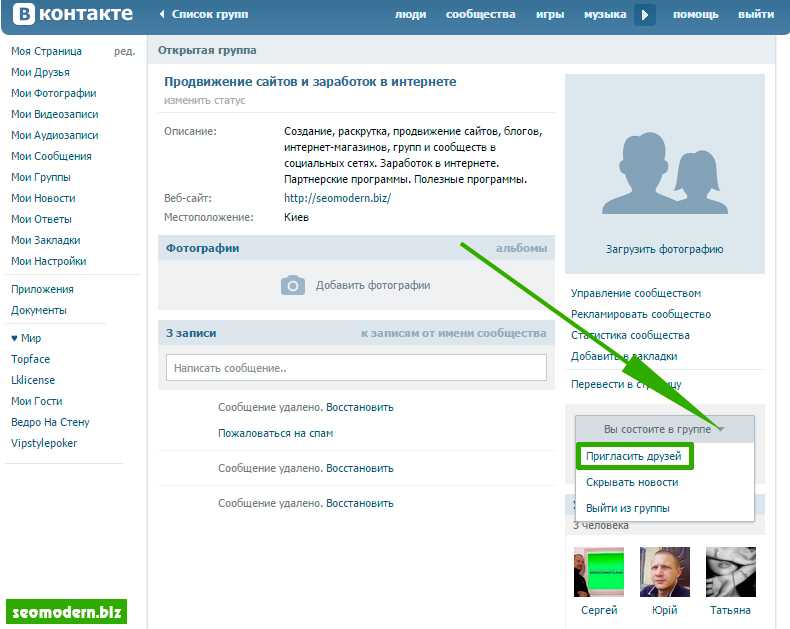
После того, как вы добавите клиента, вы увидите, что он будет выделен в отдельном разделе внизу страницы людей для этого проекта:
Узнать больше о работа с клиентами в проектах.Если вам нужно добавить кого-то в несколько проектов и вас беспокоят все приглашения, которые они будут получать по электронной почте, вы можете попросить администратора вместо этого управлять своим доступом, который будет создавать только одно электронное письмо каждый раз, когда их доступ обновляется.
Чтобы пригласить группу людей из одной компании одновременно, щелкните раскрывающееся меню
Затем выберите людей из этой компании, которые будут добавлены в форму.
После того, как вы добавили этих пользователей, вы можете изменить их тип участия, чтобы решить, как они будут получать уведомления об обновлениях проекта.